
- Transferiu fitxers sobre un cable mitjançant USB. Per què els fitxers no es transmeten mitjançant USB al telèfon a Windows XP (per a alguns models).
- Com transmetre fitxers mitjançant Wi-Fi (dues maneres).
- Transferiu fitxers al telèfon mitjançant Bluetooth.
- Sincronització de fitxers mitjançant magatzems de núvols.
En general, el pla d'article està previst. Llegiu articles més interessants sobre Android i els secrets del seu ús aquí.
Transferiu fitxers al telèfon i des del telèfon USB
Aquesta és potser la manera més senzilla: és suficient per connectar el telèfon de cable i el port USB de l'ordinador (el cable està disponible en un conjunt de gairebé qualsevol telèfon a Android, de vegades constituït part del carregador) i és determinar el sistema un o dos discos extraïbles o com un dispositiu de mitjans - en funció de la versió d'Android i un model de telèfon específic. En alguns casos, a la pantalla del telèfon, haureu de fer clic a "Habilita la unitat USB".
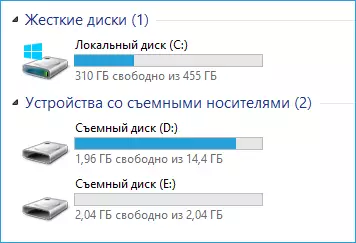
Memòria de telèfon i targeta SD a Windows Explorer
En l'exemple anterior, el telèfon connectat es defineix com dos discos extraïbles - 1 correspon a la targeta de memòria, l'altre - el incorporat en la memòria de el telèfon. En aquest cas, copiar, esborrar, transferir fitxers d'un ordinador al telèfon i en la direcció oposada es realitza completament, així com en el cas d'una unitat flash convencional. Podeu crear carpetes per organitzar fitxers, ja que esteu convenient i realitzeu qualsevol altra acció (és desitjable no tocar les carpetes d'aplicacions creades automàticament si només sabeu exactament el que feu).

El dispositiu Android es defineix com un reproductor portàtil
En alguns casos, el telèfon del sistema pot decidir com a dispositiu multimèdia o "reproductor portàtil", que semblarà alguna cosa com a la imatge a la part superior. Obrir aquest dispositiu, també podeu accedir a la memòria interna del dispositiu i de la targeta SD quan es presenta. En el cas que es defineixi el telèfon com a reproductor portàtil, pot aparèixer un missatge quan copieu alguns tipus de fitxers que el fitxer no es pot reproduir ni obrir al dispositiu. No prestis atenció. No obstant això, a Windows XP, això pot conduir al fet que simplement no podeu copiar els fitxers que necessiteu per telèfon. Aquí puc assessorar o canviar el sistema operatiu a més modern, o utilitzar una de les maneres que es descriuran a continuació.
Com transferir fitxers al telèfon mitjançant Wi-Fi
arxius de transmissió a través de Wi-Fi és possible de diverses maneres - en la primera, i, potser, el millor d'ells, l'ordinador i el telèfon ha d'estar en una xarxa local - és a dir, Connectat a un router Wi-Fi, o al telèfon, encendre la distribució de Wi-Fi, i des de l'ordinador per connectar-se a el punt d'accés creat. En general, també treball a Internet, però en aquest cas es requerirà el registre aquest mètode, i la transferència d'arxius serà més lenta, ja que el trànsit passarà a través d'Internet (i amb connexions 3G també costarà molt).
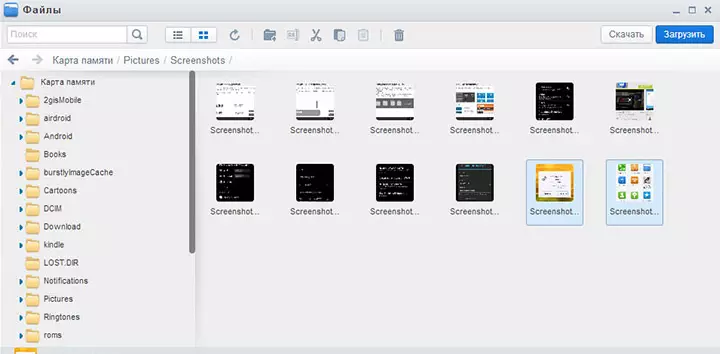
Accedir a arxius d'Android a través d'un navegador a AirDroid
Directament per accedir als arxius en el telèfon, haurà d'instal lar l'aplicació AirDroid en ell, que es pot descarregar de forma gratuïta des de Google Play. Després de la instal·lació, no només es pot transmetre arxius, sinó també per realitzar moltes altres accions amb el telèfon - als missatges d'escriptura, veure fotos, etc. Els detalls sobre com funciona vaig escriure a l'article d'oficina remota Android des de l'ordinador.
A més, pot utilitzar mètodes més sofisticats per a transferir arxius a través de Wi-Fi. Els mètodes no són prou per a principiants, i per tant no s'expliquen gaire, només una mica de quina altra manera es pot fer: aquells que ho necessiten a si mateix comprendrà fàcilment de què es tracta. Aquestes són les següents maneres:
- Instal·lar un servidor FTP en Android per accedir als arxius FTP.
- Crear carpetes compartides al seu ordinador, accedir-hi mitjançant SMB (amb el suport, per exemple, en el document ÉS Explorador d'arxius per Android
transferència d'arxius Bluetooth
Per tal de transferir els arxius de Bluetooth des de l'ordinador a el telèfon, només ha d'activar el Bluetooth en tant, també al telèfon, si prèviament no s'hagi vinculat amb aquest ordinador o portàtil, aneu a la configuració de Bluetooth i fer que el dispositiu sigui visible. A més, per tal de transferir el fitxer, feu-hi clic amb el botó dret de ratolí i seleccioneu "Enviar" - "dispositiu Bluetooth". En general, és tot.
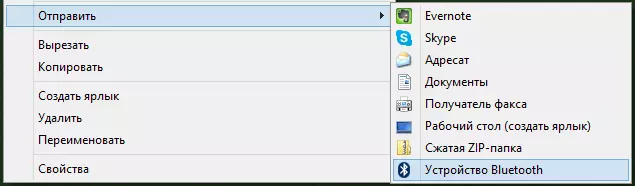
Transferir arxius a el telèfon a través de Bluetooth
En alguns portàtils, els programes poden ser pre-instal·lats per a la transferència d'arxius més convenient a BT i amb més oportunitats a través de FTP sense fils. Aquests programes també poden anar per separat.
Ús d'emmagatzematge en el núvol
Si no s'utilitza qualsevol dels serveis en el núvol, com SkyDrive, Google Drive, Dropbox o Yandex disc, seria temps - creguin-me, és molt convenient. Fins i tot en els casos en què s'hagi de transferir arxius a el telèfon.
En general, el que és adequat per a qualsevol servei en el núvol, es pot descarregar l'aplicació gratuïta i apropiada en el seu telèfon Android, executar-lo amb les seves credencials i obtenir accés complet a una carpeta sincronitzada - es pot veure el seu contingut, canviar-lo o descàrrega de dades a si mateix Telèfon. Depenent de quin tipus de servei específic que s'utilitzi, hi ha característiques addicionals. Per exemple, en SkyDrive es pot accedir a el telèfon a totes les carpetes i arxius d'ordinador, ia Google Drive - editar documents i fulls de càlcul en el repositori, directament des del telèfon.
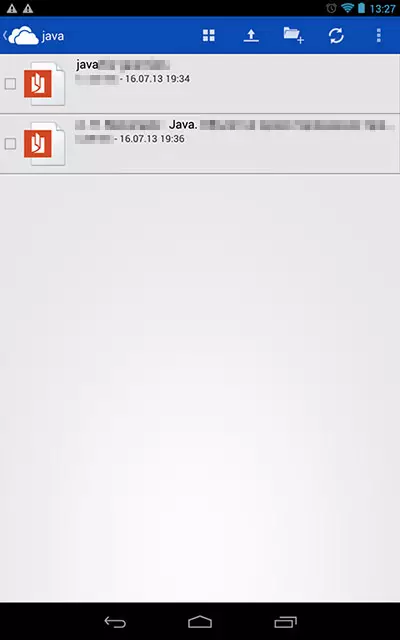
L'accés als arxius d'un ordinador a SkyDrive
Crec que aquestes maneres seran suficients per a la majoria dels propòsits, però si m'he oblidat d'esmentar una opció interessant, assegureu-vos d'escriure sobre això en els comentaris.
